如果您正在考慮使用 Tenorshare ReiBoot 來修復您的 iOS 設備,您可能需要查看此評論。我們測試了 Tenorshare ReiBoot 的所有功能並總結了其優點和缺點。這些資訊可以幫助您確定 iOS 系統恢復軟體是否滿足您的需求。
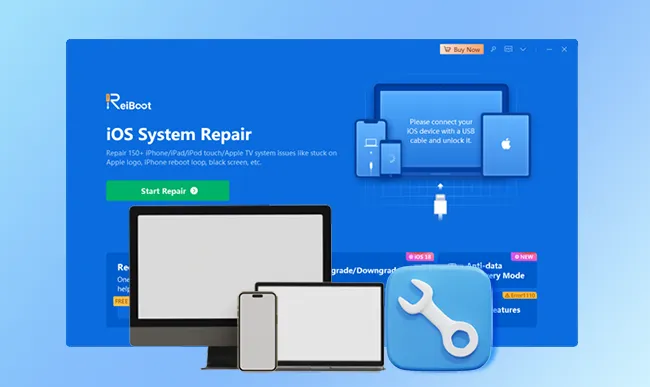
第 1 部分:什麼是 Tenorshare ReiBoot?
Tenorshare ReiBoot是一款iOS 和macOS 系統修復和恢復桌面應用程序,可以幫助您在不越獄的情況下升級或降級iOS、修復iPhone/iPad/Apple TV/Mac 上的不同系統問題、無需密碼重置您的Apple 裝置等。它是一個全面的系統復原工具。
Tenorshare ReiBoot的主要特點
* 將舊的iOS/macOS版本升級到最新版本,以及將最新版本降級到舊版本。
* 支援iOS 18等舊版本。
* 修復iOS常見問題,如不斷重新啟動、無法恢復、卡在恢復模式等。
* 提供兩種修復模式:標準修復和深度修復。
* 無需密碼即可重設凍結的 iOS 裝置。
* 提供反資料復原模式以清除iOS裝置上的所有內容。
定價
* 1 台 PC 上 5 台行動裝置的 1 個月許可證:19.95 美元。
* 1 台 PC 上 5 台行動裝置的 1 年授權:49.95 美元。
* 1 個終身許可證,適用於 1 台 PC 上的 5 台行動裝置:79.95 美元。
第 2 部分:Tenorshare ReiBoot 實際性能如何?
修復不同 iOS 裝置上的 iOS 問題
Tenorshare ReiBoot為使用者提供了兩種修復模式,因此您可以選擇「標準修復」或「深度修復」。標準模式將在完成修復後保留您的資料。但如果它無法修復您的iOS設備,請選擇深度模式,它支援更多的系統問題。但是,「深度修復」模式將擦除所有裝置資料。因此,如果您不想丟失重要數據,請先使用標準模式。
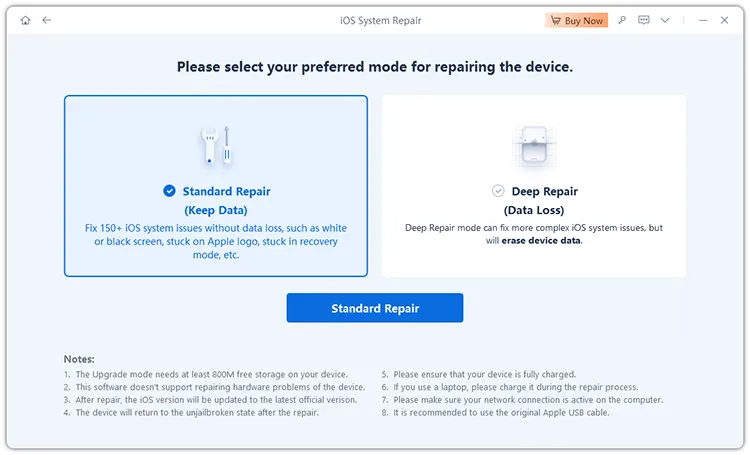
順便說一句,這兩種模式都要求您的裝置進入恢復模式。將iPhone/iPad/iPod touch連接到PC後,您可以在“恢復模式”模組中點擊“進入”,這比手動操作更有效率。
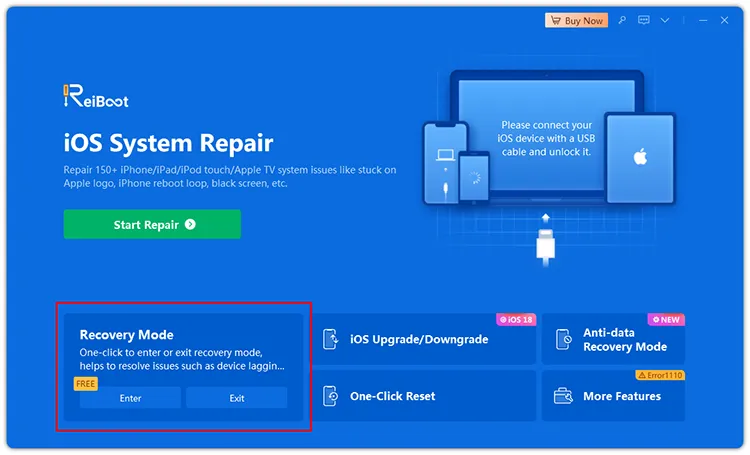
修復 macOS 系統問題
Tenorshare ReiBoot 可以修復 Mac 電腦上的系統問題。該功能隱藏在「更多功能」中。它還具有兩種模式:標準修復和深度修復。即使您在Windows PC上安裝Tenorshare ReiBoot,您也可以透過USB將Mac裝置連接到PC,然後該軟體將偵測並修復您的Mac電腦。
一般來說,該程式將需要 15 分鐘來下載韌體包,然後將韌體安裝到您發行的 Mac 上,大約需要 12 分鐘。順便說一下,深度修復模式會清除 Mac 裝置中的資料。
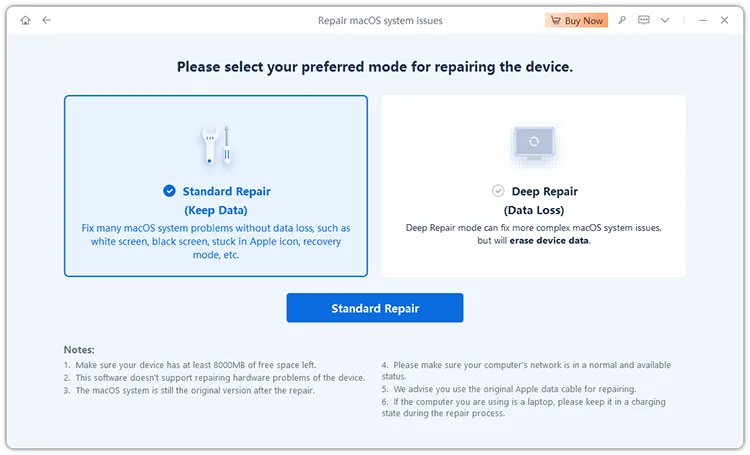
升級或降級iOS版本
Tenorshare ReiBoot 提供了各種 iOS 版本的軟體包,因此您可以直接升級或降級您的 iOS 或 iPadOS 版本。如果您想使用 Tenorshare ReiBoot 升級 iOS 或 iPadOS 版本,您不會遺失任何資料。但如果您打算降級您的 iOS/iPadOS,您將丟失裝置資料。此外,Tenorshare ReiBoot 無法恢復 iOS 版本未簽署的 IPSW。
只要您成功下載韌體文件,您就可以毫不費力地將其安裝到您的iPhone或iPad上。在此過程中請確保您的網路穩定。
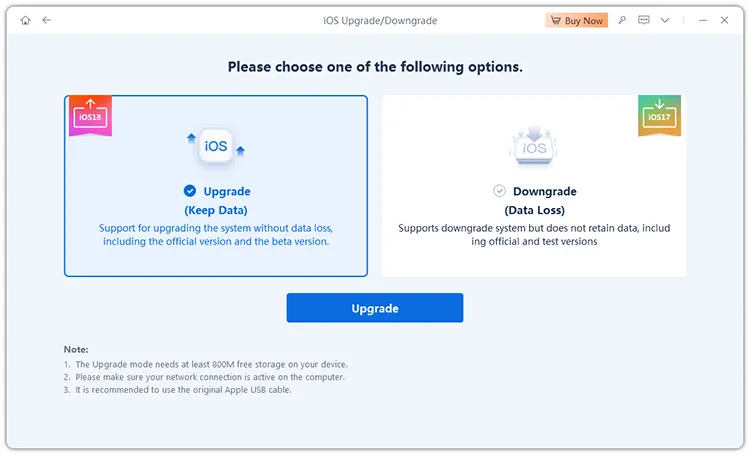
升級或降級 macOS 版本
Tenorshare ReiBoot 還允許您升級或降級 macOS 版本。您可以使用可用的 USB 連接線將目標 Mac 電腦連接到 PC,然後軟體將偵測並識別您的 Mac 裝置。接下來,下載 Mac 的韌體。有時,下載可能會失敗,您可以點擊「按一下此處」圖示從瀏覽器下載韌體。
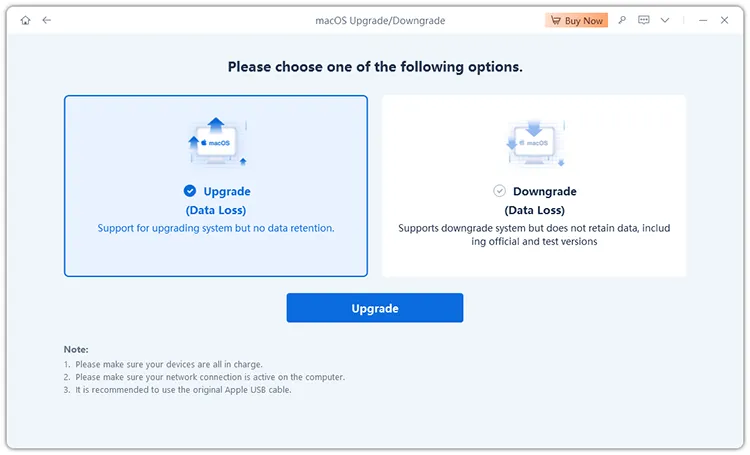
重置 iOS 和 Mac 設備
Tenorshare ReiBoot 有兩種重置選項:出廠重置和一鍵重置。出廠重置模式不僅支援 iOS 設備,還支援 Mac,因此您可以輕鬆重置 Mac 電腦。但是,一鍵重置模式僅支援 iPhone/iPad/iPod touch。
該程式將引導您下載用於重置的韌體包。此外,您需要確保電腦上的網路連線可用,且兩台裝置均已充滿電。
重置裝置後,所有資料和自訂設定都將被刪除,您的 iOS 裝置將變更為最新的官方版本。因此,請在重置設備之前備份您的有用資料。
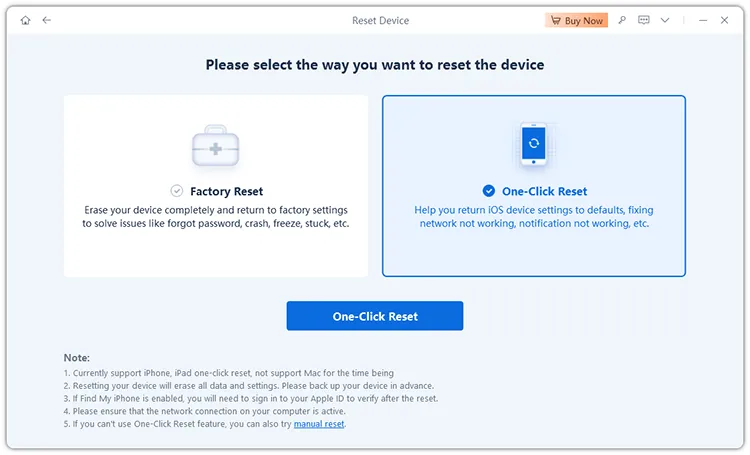
從 iOS 裝置中刪除數據
Tenorshare ReiBoot 的反資料恢復功能可以完全刪除 iOS 資料。如果您打算出售或捐贈您的舊 iPhone,您可以使用此功能擦除您的所有資訊。過程完成後,您的 iOS 裝置將重新啟動。
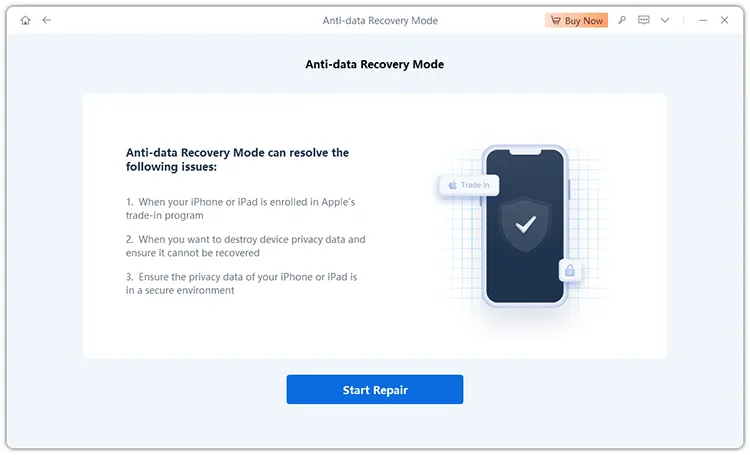
進入或退出恢復模式
Tenorshare ReiBoot 可以幫助您一鍵進入或退出恢復模式。將您的 iOS 裝置連接到 PC 後,軟體將快速識別行動裝置。然後您可以直接點擊“進入”或“退出”。每當您需要使設備進入或退出恢復模式時,您都可以使用 Tenorshare ReiBoot。該功能可免費使用。
修復錯誤 14 和錯誤 4013
有時,當您使用 iTunes 更新 iPhone 時,可能會出現 iTunes 錯誤 14。此錯誤通常是由於連接問題、iOS 韌體不相容、iTunes 過時或儲存空間不足造成的。至於 iTunes 錯誤 4013,它經常在嘗試更新或恢復 iPhone、iPad 或 iPod touch 時發生,並且與在此過程中您的裝置和 iTunes 之間的通訊問題有關。
無論如何,Tenorshare ReiBoot可以修復許多錯誤,包括錯誤1110、4013、14、4014、12、43等。
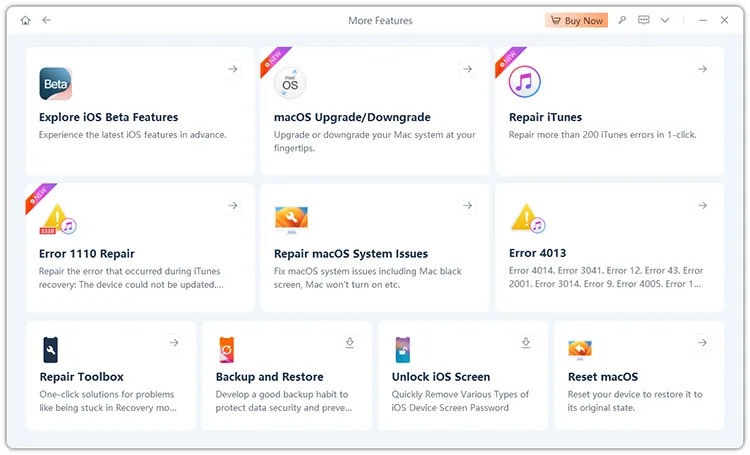
修復 iTunes
如果您在使用 iTunes 時遇到錯誤,也可以使用 Tenorshare ReiBoot。該程式可以檢測您安裝的 iTunes,並檢查狀態。順便說一下,在檢查 iTunes 之前,請先使用 USB 將 iPhone 連接到 PC。否則,它將無法檢測連接問題和連接埠組件。
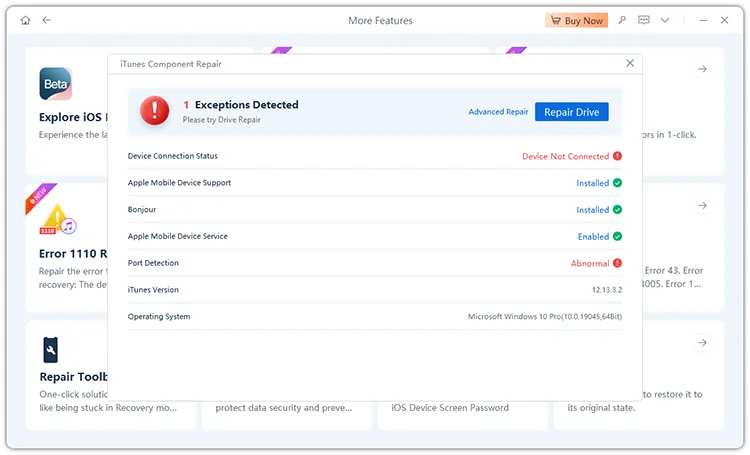
第 3 部分:有哪些優點和缺點?
專業版
+ 有效修復多種iOS問題。
+ 標準修復模式可以修復 iOS 裝置而不遺失資料。
+ 支援最新的iOS 18。
+ 支援macOS升級和降級。
+ 修復 macOS 的 USB 連接問題。
+ 輕鬆重置 iOS 和 Mac 裝置。
+ 高效檢測和修復 iTunes。
+ 允許您免費進入或退出恢復模式。
缺點
- 涉及重新安裝韌體套件以修復或重設 iOS/Mac 裝置。
- 有時,由於檔案太大,下載韌體包很慢。
- 並非工具箱中的所有工具都可以直接使用。其中一些需要下載和安裝。
- 某些 iOS 版本不受支援。
- 降級 iOS 時您將遺失資料。
第 4 部分:Tenorshare ReiBoot 常見問題解答
Q1:如何使用 Tenorshare ReiBoot?
Tenorshare ReiBoot 使用起來很簡單。請在您的 PC 上開啟它,並透過 USB 將您的 iOS 或 Mac 裝置連接到 PC,然後選擇您要使用的功能。然後您可以按照螢幕上的指南修復或重置您的裝置。
Q2:我可以自由選擇iOS版本並將其安裝到我的iPhone上嗎?
Tenorshare ReiBoot 將為您提供多個可用選項,但並非所有版本都在清單中。
結論
Tenorshare ReiBoot是一款安全有效的工具,可協助您修復許多 iOS 問題。此外,它還支援修復和重置Mac,以及升級和降級macOS。如果您想修復您的 Mac 和 iOS 設備,這款修復軟體將對您有所幫助。





























































